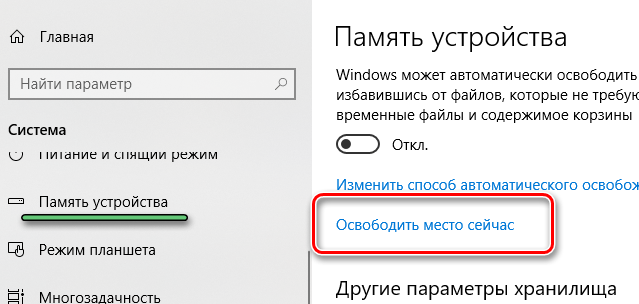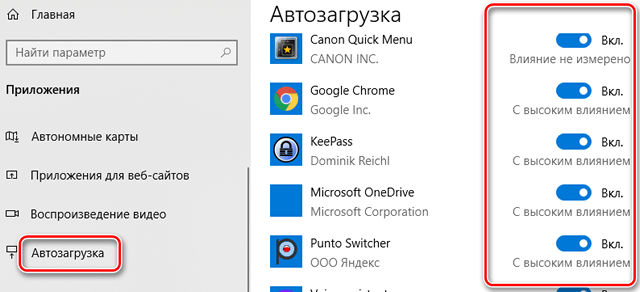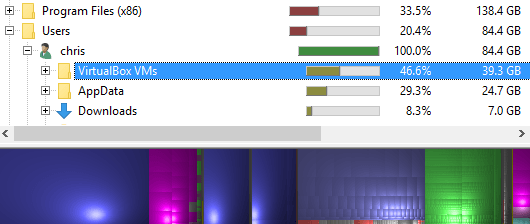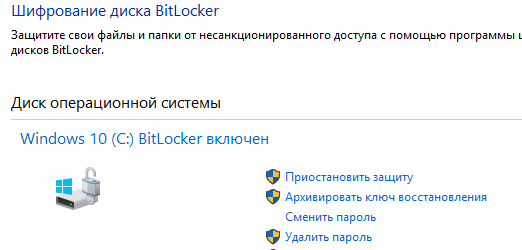Все аналоги программы CCleaner: чем отличаются и что лучше?
Если вы хотите узнать, каким именно чистильщиком компьютера пользуются люди, вам достаточно лишь зайти в интернет. Первым, бесспорно, будет CCleaner. Первым, но не единственным. Cleaner, несомненно, хорошая программа для чистки интернет-мусора и не только. Но также имеются довольно неплохие аналоги, которые могут в чём-то даже превосходить CCleaner. В этой статье вы узнаете о нескольких аналогах CCleaner, на которые стоит обратить своё внимание.
Альтернатива программе Клинер: что лучше выбрать?
Программ, которые чистят ваш компьютер от мусора, очень много. И не все из них лучше CCleaner. Необходимо детально рассмотреть каждую стоящую похожую программу и сравнить их с CCleaner, узнать, какой тип всё-таки лучше.
Reg Organizer
Сравним данную программу со всем известным CCleaner и узнаем, что из них лучше:
- Главным плюсом данной программы является то, что в отличие от CCleaner у нее 24 пути чистки системы против 12 у CCleaner. То бишь Red Organizer охватывает больший объём информации, тем самым больше памяти освобождается.
- Имеется функция удаления приватных данных. Она есть у обеих программ, так что тут всё одинаково.
- Помимо самой чистки реестра, Red Organizer предлагает пользователю дефрагментацию реестра. Если кратко, то у пользователя имеется возможность перераспределить архивные данные в определённом порядке, что поможет оперативно находить и удалять конкретные файлы.
- Также Red Organizer предлагает улучшенную настройку запуска программ. Вы сможете увидеть не только программы, добавленные в автозапуск, но и сторонние службы. Вам будет доступен просмотр времени загрузки каждой из служб, а сама программа подскажет вам способ оптимизации.
- Умное удаление программ. CCleaner после удаления тех или иных программ оставляет на их месте мусор в виде пользовательских настроек в специальных папках, ключах реестра и так далее. У Red Organizer такой проблемы нет, ведь после удаления файлов он дополнительно сканирует папки на наличие мусора и при нахождении удаляет его.
Одним из минусов является то, что Red Organizer – платная программа. Изначально выдаётся пробная версия на 30 дней, но после этого за пользование необходимо платить. Плюс из-за того, что данная программа является более продвинутой, то и опасности несёт больше. Стоит удалить что-то не то, и полетит вся ОС.
Видео о программе Reg Organizer:
Advanced SystemCare
Ещё одним конкурентом CCleaner является программа Advanced SystemCare. По своему функционалу ни капли не уступает «Клинеру», при этом имеет более удобный интерфейс, поэтому она может стать отличной заменой.
Плюсы пользования данной программой:
- программа поддерживает русский язык;
- относительно быстрая очистка реестра (быстрее, чем у того же CCleaner);
- можно провести дефрагментацию жёсткого диска, что позволит очистить компьютер целиком и полностью.
Минусами данной утилиты являются:
- очень дорогая платная версия для тех, кому функционала бесплатной версии кажется мало;
- слишком долгий поиск шпионских программ и их удаление.
Данная программа поможет вам защитить свой компьютер не только от вирусов, но ещё и от вредоносных программ (но полноценно заметить вам антивирус она всё равно не сможет). Если сравнивать с «Клинером», то Advanced может предложить вам больше. Например, дефрагментация диска доступна в SystemCare Free, но в CCleaner она отсутствует, и чтобы ею воспользоваться, нужно установить дополнительное ПО от разработчика.
Видео о программе Advanced SystemCare:
Wise Care 365
Ещё одной неплохой альтернативой CCleaner может стать Wise Care 365. Предлагает данная утилита ровно те же самые функции, что и сам CClener, но при этом пользование самой программой в разы удобнее.
Рассмотрим плюсы предлагаемой утилиты:
- Скорость сканирования быстрее в 2 раза, нежели в других программах (CCleaner, Advanced System Care Pro 5 и т. д.).
- Приятный интерфейс. Интерфейс у остальных программ довольно скучен, если сравнивать с Wise Care 365.
- Обнаружение скрытых проблем также на более достойном уровне, нежели у остальных утилит.
Но не обошлось и без минусов. Многие пользователи данной программы говорят, что скорость загрузки увеличилась, и вообще программа очень хороша, но спустя некоторое время компьютер стал самопроизвольно выключаться. Появились некоторые заторможенности и так далее. Следы деятельности программы упорно засели. Хороших отзывов о программе столько же, сколько и плохих. Пользоваться ею или нет – решать вам.
Видео о программе Wise Care 365:
Auslogics Boostspeed
Auslogics Boostspeed также является одним из платных аналогов CCleaner. Имеется два варианта приобретения: на 1 год за 995 рублей или бессрочно за 1995. Кому-то эта сумма может показаться копеечной, но тот же CCleaner является абсолютно бесплатной утилитой, а функционал почти тот же самый.
Рассмотрим плюсы данной программы:
- при покупке лицензии утилитой можно пользоваться сразу на трех устройствах;
- приятный в работе интерфейс;
- быстрая скорость работы;
- возможность очистки мусора в других программах.
Но не обошлось и без минусов:
- бесплатной версией воспользоваться можно только единожды, а платная стоит довольно дорого;
- некоторые из возможностей данной утилиты настроены строго под Windows 10.
Если у вас стоит, допустим, Windows 7, то строго не рекомендуется пользоваться этой программой, а скачать всем известный CCleaner. Он бесплатный и работает абсолютно с любой ОС.
Видео о программе Auslogics Boostspeed:
Glary Utilities
Если сравнивать эти два приложения, то функционал у Glary Utilities будет больше, нежели у CCleaner. Имеется возможность обслуживания компьютера в один клик. Помогает не только удалить ненужный компьютерный мусор, но и защитить от вредоносных и шпионских программ.
Бесплатная функция Glary Utilities ничем не отличается от «Клинера», т.к. их функционал одинаков. Но если приобрести платную версию данной утилиты, то открываются приятные возможности, которые не может обещать вам CCleaner:
- Автоматическое обслуживание. Вам не придётся самому заходить в приложение, ведь оно само всё сделает за вас.
- Бесплатная техническая поддержка.
- Коммерческая лицензия.
Минусов у этого приложения нет. Если сравнивать их обоих, то победа определённо будет на стороне Glary Utilities. Весь платный функционал, который может предоставить Клинер, также имеется и у Glary Utilities, только в бесплатной версии.
Конечно же, имеются некоторые функции, которые не может исполнить Glary Utilities, но если выбор стоит между ними – со спокойной душой выбирайте Glary Utilities.
Видео о программе Glary Utilities:
Совершать чистку своего компьютера – полезное дело. Хоть CCleaner и является одной из самых известных утилит, но помимо него имеется просто огромное множество проверенных временем программ, не уступающих ему в качестве.
Прежде чем определяться с выбором программы для очистки, внимательно изучите все плюсы и минусы. И не злоупотребляйте их применением, ведь какой бы известной программа ни была, чрезмерное использование может навредить вашему ПК.
Чем заменить CCleaner для эффективной очистки дисков компьютера
Тогда только стало хуже. Популярный инструмент очистки системы теперь всегда работает в фоновом режиме, нытье вас и отчетности анонимные данные на серверах компании. Мы не рекомендуем вам обновить до CCleaner 5.45. Вот что вы должны использовать вместо этого.
Мы никогда не были большими поклонниками CCleaner. Теперь стало только хуже. Он постоянно что-то делает в фоновом режиме, регулярно напоминает о себе уведомлениями, отправляет какие-то данные разработчикам, а платная подписка просто избавляет Вас от лагов. Более того, недавно в CCleaner была обнаружена вредоносная программа.
Как освободить место на компьютере
Windows имеет встроенный инструмент очистки диска, и он работает очень хорошо. Microsoft провели его улучшение, и он работает еще лучше в последних версиях Windows 10. Этот инструмент удаляет временные файлы, предыдущие установки Windows, файлы журнала, старые обновления Windows, эскизы и различные другие файлы кэша. Если вы никогда не запускали его, вы, вероятно, можете освободить несколько гигабайт пространства. Мы не рекомендуем искать альтернативу CCleaner для решения этой задачи, потому что Windows может выполнить большую часть работы по освобождению места самостоятельно.
Чтобы открыть инструмент очистки в Windows 10, перейдите в Параметры → Система → Память устройства и нажмите кнопку Освободить место сейчас в разделе контроль памяти. Windows автоматически найдет файлы, которые можно удалить. Проверьте файлы, которые вы хотите удалить, и нажмите кнопку Удалить файлы , чтобы избавиться от них.
Предупреждение: если вы выберите Корзина Windows также очистит корзину. Перед включением этой опции убедитесь, что Вы не хотите восстановить удаленные файлы из корзины.
Управление программами запуска
CCleaner может управлять программами запуска, но Windows 10 также имеет встроенную функцию контроля автозапуска.
Что получить доступ к Менеджеру автозагрзуки, перейдите в Параметры → Приложения → Автозагрузка. Вы можете увидеть, какое «влияние» оказывают приложения на процесс запуска и убрать программы из автозапуска.
Вы также можете запустить Диспетчер задач ( Ctrl + Alt + Delete ), перейти на вкладку Автозагрузка, и уже там управлять параметрами автозапуска программ на компьютере.
Очистите данные просмотров веб-страниц
Вам не нужна сторонняя программа, чтобы стереть историю вашего браузера, файлы cookie и файлы кэша. Ваш браузер может справиться с этим самостоятельно.
На самом деле, Вам даже не обязательно очищать данные просмотров. Просто используйте режим частного просмотра, когда вы хотите получить доступ к конфиденциальному веб-сайту без сохранения истории на вашем компьютере.
Если Вы не хотите, чтобы ваш браузер сохранял личные данные, вы можете настроить браузер на запуск только в режиме приватного просмотра. Это лучше, чем очистка данных просмотров с помощью CCleaner, так как предотвращает создание этих данных.
Найдите файлы, занимающие много места
Чтобы понять, какие файлы занимают место на вашем компьютере, установите анализатор дискового пространства, такой как windirstat. Этот инструмент сканирует ваш жесткий диск и показывает графическое представление того, как используется пространство на вашем компьютере, сортируя папки и файлы по объему занятого места. Это работает как инструмент анализатора диска в CCleaner, но с лучшим интерфейсом.
Если Вы обнаружите большие файлы, скрывающиеся где-то на компьютере, вы найдете их с помощью этого инструмента и сможете удалить вручную. Если файлы, о которых идёт речь, являются частью программы, вы должны удалить программу с вашего компьютера. Если они являются временными, кэш-файлами или файлами данных, их можно просто удалить. Вы можете выполнить веб-поиск имени файлов или папки, в которой они находятся, прежде чем удалить их – чтобы убедиться, что Вы не удаляете ничего важного.
Некоторые программы растрачивают пространство попусту. Например, графические драйверы NVIDIA сохраняли старые версии. К счастью, NVIDIA сообщила, что теперь они автоматически удаляют старые версии драйверов, поэтому эта папка не должна постоянно расти в размере. Но Вы все равно можете удалить их из папки, если на вашем компьютере действительно туго со свободным пространством.
Шифруйте диск, чтобы замести следы
Если вы используете CCleaner, чтобы удалить данные об использовании и «замести следы», лучший вариант: зашифровать системный диск. Любой, кто получит доступ к вашему компьютеру, должен будет ввести пароль для расшифровки жесткого диска и просмотра файлов, так что это намного лучший метод, чем периодическое удаление данных. Это защитит любые личные файлы, которые Вы сохранили на вашем компьютере.
После шифрования Вам не придётся беспокоиться о стирании ваших личных данных всякий раз, когда вы выключаете компьютер, его жесткий диск будет зашифрован, и другим пользователям потребуется специальный ключ, чтобы загрузить его и получить доступ к вашим данным.
Какую программу можно поставить для очистки ПК, кроме CCleaner?
Далеко не всем пользователям подходит известная программа CCleaner, которая предназначена для очистки компьютера от мусора и общего управления системой в отношении разных файлов и программ. Из-за этого возникает надобность выбрать другое решение, которое по своей функциональности не будет уступать упомянутому софту, а может и превзойдет его, а также покажется удобнее. Тогда рекомендуем обратить внимание на Ускоритель компьютера. Это ПО распространяется платно, но с официального сайта можно скачать пробную версию для проверки доступной функциональности, чтобы понять, стоит ли приобретать это решение для постоянного использования.
В возможности Ускорителя компьютера входит стандартный набор опций, предназначенных для очистки ПК от различного мусора. После завершения сканирования будет предложено удалить временные файлы, дубли, пустые папки, ненужные объекты и ключи реестра. Пользователь сам выбирает, какие из этих пунктов стоит применять.
Дополнительно Ускоритель компьютера позволяет оптимизировать реестр благодаря продвинутому сканированию всех ключей. Он находит ошибки, копии или ненужные параметры, которые уже не связаны с системными файлами или программами, и позволяет их удалить.
Еще одна стандартная функция — управление автозагрузкой. Это можно сделать и через стандартное меню в операционной системе, но иногда бывает удобнее и практичнее воспользоваться таким программным обеспечением. Юзеру нужно лишь снять галочки напротив того софта, который не нужно запускать автоматически при старте Windows. Скачать Ускоритель компьютера, а так же другие программы вы можете на нашем сайте.
Как смириться со старостью?
Расскажу свою историю:
Лет 10 назад я был в Дахабе на серф споте. Виндсерфинг — тяжелый вид спорта. За несколько часов очень устаешь.
И я после каталки сижу на пляже дико уставший и вижу такую картину:
Приходит парочка лет 70 ти. Европейцы, загорелые подтянутые старички.
Дедуля раздевается, хватает самую маленькую доску (признак мастерства и очень тяжело катать), прыгает на нее и уходит в точку с огромной скоростью. Туда, где катаются профи — на волны в паре километров от берега.
Бабуля его делает чао,берет книгу и ложится читать — загорать.
Дедуля появился только часа через 3. За это время его бабуля даже ухом не повела и не побеспокоилась.
Напомню, здоровые профи за 3 часа умирают от нагрузок, а он вернулся вполне в силах.
С тех пор я точно знаю, что старость — может быть радостью, драйвом и энергией. И всегда вспоминаю этих старичков. И уверен, что они и в 90 будут отжигать, не обращая внимания на годы.
Старость в душе, а не в теле. Принять ее можно и в 20 и в 120.
Как почистить Windows 7?
Установка программы для очищения КОТОРАЯ ЗАНИМАЕТ МЕСТО, очень умно но спасибо не надо.Мы обойдёмся системными функциями.
- Зайдите по этому пути: C:\Users\Имя пользователя\AppData\Local\Temp и нажимаете Ctrl+A и далее Shift+Del, это удалит лишние временные файлы(на приложениях и т.п. никак не отразиться, если для чего-то нужны права администратора просто пропускаем этот файл)
- Вернитесь на онду папку назад и выберите в Local папку Programs и там также могут быть приложения которые вам не нужны.
- Можно ещё и удалить папки программ которые когда стояли у вас на пк в Local, LocalLow и Roaming.
- Зайдите по этому пути: C:\ProgramData и удалите все файлы программ которыми вы когда-то пользовались но перестали, обычно они хранят инфо. о программе и её настройках.
- Далее удалите все ненужные программы зайдя в Панель управления>Программы и компоненты и далее нажав по ненужным программам два раза и согласившись с их удалением
- Также советую вам зайти в проводник и удалить всё лишнее в «Загрузки»,»Документы»,»Музыка»,»Изображения»,»Видео».
- Также удалите всё лишнее в Меню пуск>Все программы
- Если у вас хранятся фото,видео и т.п. на пк то зарегистрируйтесь в удобном вам облачном хранилище(Например: Mega,Google Drive или Яндекс.Диск) и перекиньте туда ваши файлы а после этого можете смело их удалять с пк.(в облачном хранилище есть возможность просматривать видео и фото, также у них ограничения на 15гб)
Как максимально очистить диск с в windows 10?
Помимо ненужных программ и файлов, которые вы можете удалить вручную есть еще пара способов.
На локальном диске C: нажмите правой кнопкой, Свойства. В общих есть Очистка диска. Примените ёё.
С:\Windows\Temp — временные файлы, можно удалить, но зачастую там файлы весят немного и удалять их нет смысла.